На этой странице описываются шаги по публикации приложения в Google Workspace Marketplace .
Подготовка к процессу публикации
В этом разделе объясняется, как подготовить и спланировать публикацию вашего приложения на Marketplace.
Решите, что вы хотите опубликовать
Чтобы ваше приложение было представлено в Google Workspace Marketplace, оно должно расширять как минимум одно приложение Google Workspace. Чтобы узнать о типах приложений, которые вы можете создавать и публиковать, см. раздел Интеграция приложений .
Определите аудиторию вашего приложения
Приложения Google Workspace Marketplace могут быть публичными или частными :
- Частное приложение : если вы создали приложение с помощью учётной записи Google Workspace, вы можете опубликовать его в частном порядке в своей организации Google Workspace. Частные приложения доступны только пользователям вашей организации и также представлены в разделе «Внутренние приложения» на Marketplace.
- Публичные : общедоступные приложения могут просматривать и устанавливать все пользователи Google Workspace Marketplace. Публичные приложения имеют дополнительные требования к публикации для размещения в Marketplace.
После публикации приложения как частного или публичного вы не сможете изменить эту настройку. Перед публикацией приложения убедитесь, что вы точно определили свою аудиторию.
Настройка доступа для организаций Google Workspace
Некоторые организации Google Workspace используют разрешённые списки для управления тем, какие приложения могут устанавливать пользователи . Если вы хотите опубликовать приложение в организации, использующей разрешённый список, обратитесь к администратору, чтобы он добавил ваше приложение в разрешённый список.
Организации Google Workspace также могут ограничить использование приложений Chat. Чтобы управлять доступом, см. статью «Разрешить пользователям устанавливать приложения Chat» .
Публичные приложения: ознакомьтесь с дополнительными требованиями к публикации
Чтобы распространять и предоставлять доступ к своему приложению пользователям за пределами вашей организации Google Workspace, необходимо опубликовать его в открытом доступе. Публичные приложения должны пройти проверку командой Marketplace. Перед отправкой приложения на проверку убедитесь, что оно соответствует следующим требованиям Marketplace:
- Ваше приложение должно соответствовать условиям и политикам Marketplace.
- Ваше приложение должно соответствовать всем критериям проверки Marketplace. Подробнее см. в разделе «Процесс и требования проверки приложений» .
Опубликуйте свое приложение
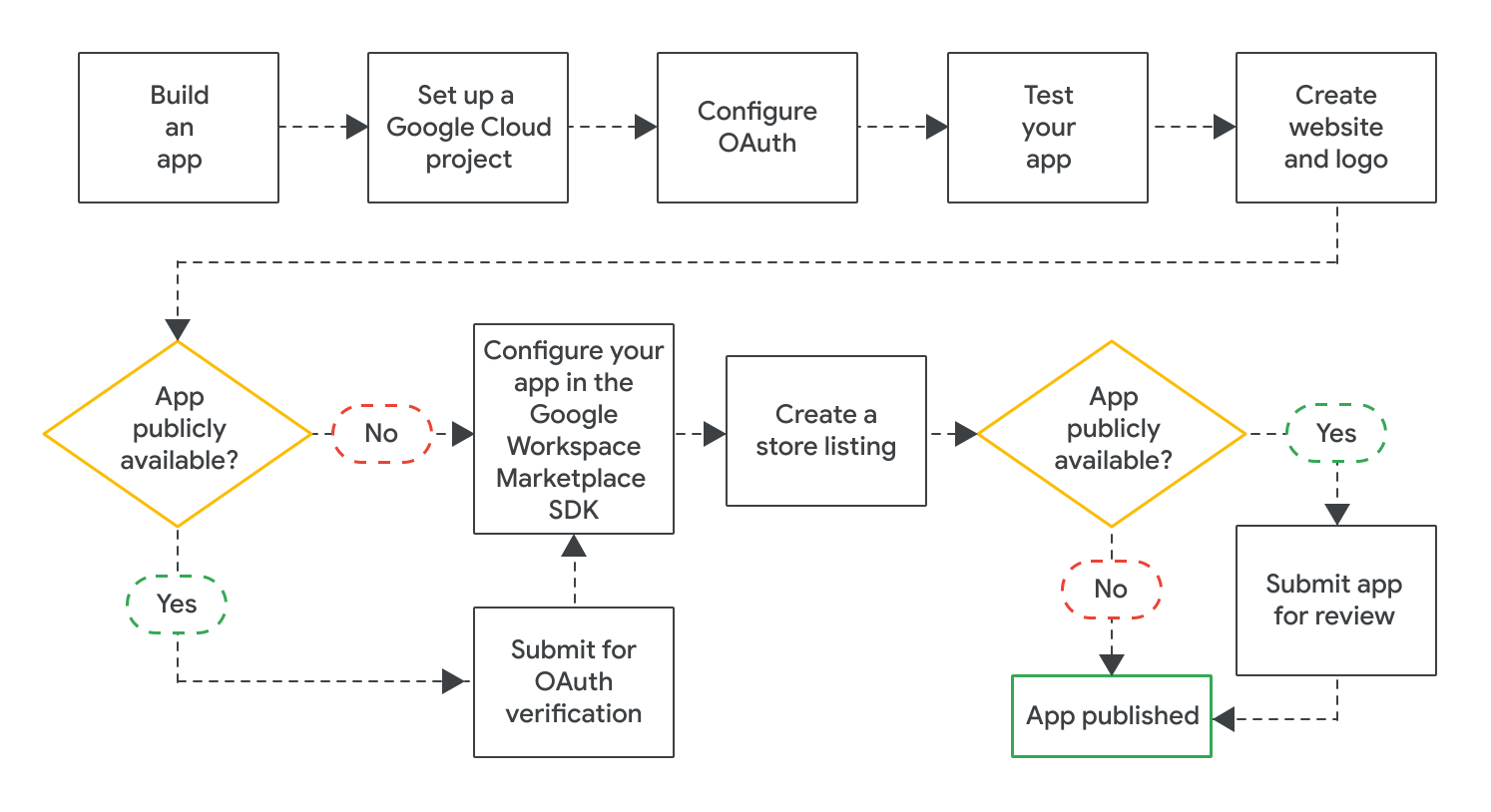
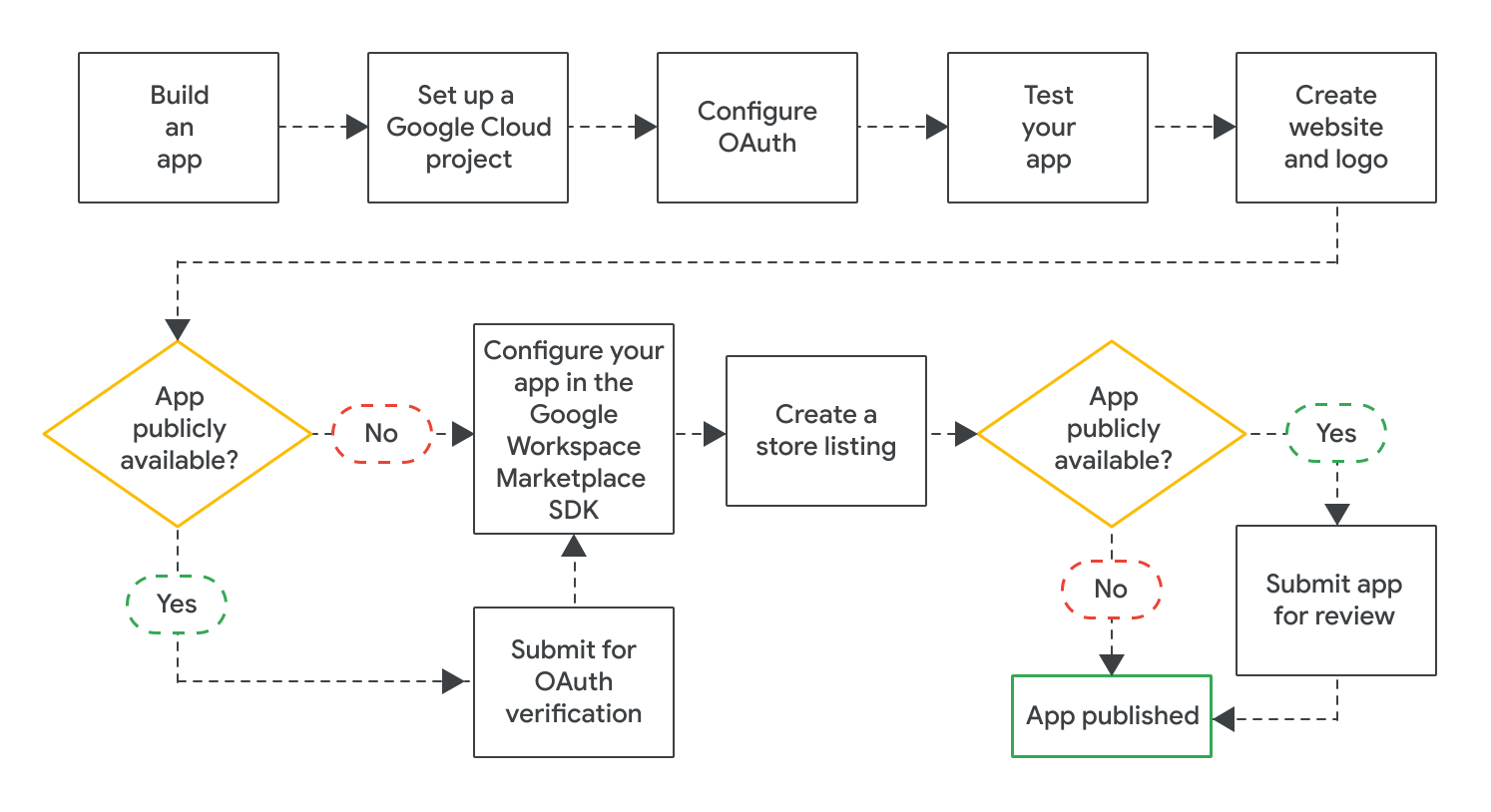
После создания приложения вы можете опубликовать его, выполнив следующие шаги:
- Создайте проект Google Cloud для настройки и управления вашим листингом в Google Workspace Marketplace. Если вы уже создали облачный проект для своего приложения, используйте этот облачный проект для своего листинга.
- Настройте OAuth для своего приложения . Для публичных приложений может потребоваться отправить приложение на проверку OAuth.
- Проверьте корректность работы вашего приложения. Для тестирования общедоступных приложений вы можете использовать критерии проверки, связанные с функциональностью и удобством использования. Также убедитесь, что у вашего приложения есть веб-сайт и логотип, поскольку эти ресурсы понадобятся вам для размещения приложения в Marketplace.
- Включите Google Workspace Marketplace SDK , чтобы настроить такие параметры приложения, как его видимость, параметры установки и то, какие приложения Google Workspace оно расширяет.
- Создайте страницу в магазине , которая объясняет и рекламирует ваше приложение пользователям.
После настройки и сохранения всех необходимых параметров в Google Workspace Marketplace SDK отправьте приложение на публикацию . В зависимости от целевой аудитории ваше приложение будет опубликовано немедленно или пройдет финальную проверку:
- Для частных приложений ваш листинг приложения сразу становится доступен всем в вашей организации Google Workspace.
- Для публичных приложений ваше приложение проверяется Google. После одобрения Google оно становится доступно всем пользователям Marketplace. Чтобы узнать о статусе публичного приложения, см. статью Проверка статуса публикации вашего приложения .
Для всех приложений параметры установки приложения определяют, смогут ли установить приложение все пользователи или только администраторы Google Workspace.
Похожие темы
- Обновить или отменить публикацию листинга Google Workspace Marketplace
- Процесс проверки приложений и требования для Google Workspace Marketplace
На этой странице описываются шаги по публикации приложения в Google Workspace Marketplace .
Подготовка к процессу публикации
В этом разделе объясняется, как подготовить и спланировать публикацию вашего приложения на Marketplace.
Решите, что вы хотите опубликовать
Чтобы ваше приложение было представлено в Google Workspace Marketplace, оно должно расширять как минимум одно приложение Google Workspace. Чтобы узнать о типах приложений, которые вы можете создавать и публиковать, см. раздел Интеграция приложений .
Определите аудиторию вашего приложения
Приложения Google Workspace Marketplace могут быть публичными или частными :
- Частное приложение : если вы создали приложение с помощью учётной записи Google Workspace, вы можете опубликовать его в частном порядке в своей организации Google Workspace. Частные приложения доступны только пользователям вашей организации и также представлены в разделе «Внутренние приложения» на Marketplace.
- Публичные : общедоступные приложения могут просматривать и устанавливать все пользователи Google Workspace Marketplace. Публичные приложения имеют дополнительные требования к публикации для размещения в Marketplace.
После публикации приложения как частного или публичного вы не сможете изменить эту настройку. Перед публикацией приложения убедитесь, что вы точно определили свою аудиторию.
Настройка доступа для организаций Google Workspace
Некоторые организации Google Workspace используют разрешённые списки для управления тем, какие приложения могут устанавливать пользователи . Если вы хотите опубликовать приложение в организации, использующей разрешённый список, обратитесь к администратору, чтобы он добавил ваше приложение в разрешённый список.
Организации Google Workspace также могут ограничить использование приложений Chat. Чтобы управлять доступом, см. статью «Разрешить пользователям устанавливать приложения Chat» .
Публичные приложения: ознакомьтесь с дополнительными требованиями к публикации
Чтобы распространять и предоставлять доступ к своему приложению пользователям за пределами вашей организации Google Workspace, необходимо опубликовать его в открытом доступе. Публичные приложения должны пройти проверку командой Marketplace. Перед отправкой приложения на проверку убедитесь, что оно соответствует следующим требованиям Marketplace:
- Ваше приложение должно соответствовать условиям и политикам Marketplace.
- Ваше приложение должно соответствовать всем критериям проверки Marketplace. Подробнее см. в разделе «Процесс и требования проверки приложений» .
Опубликуйте свое приложение
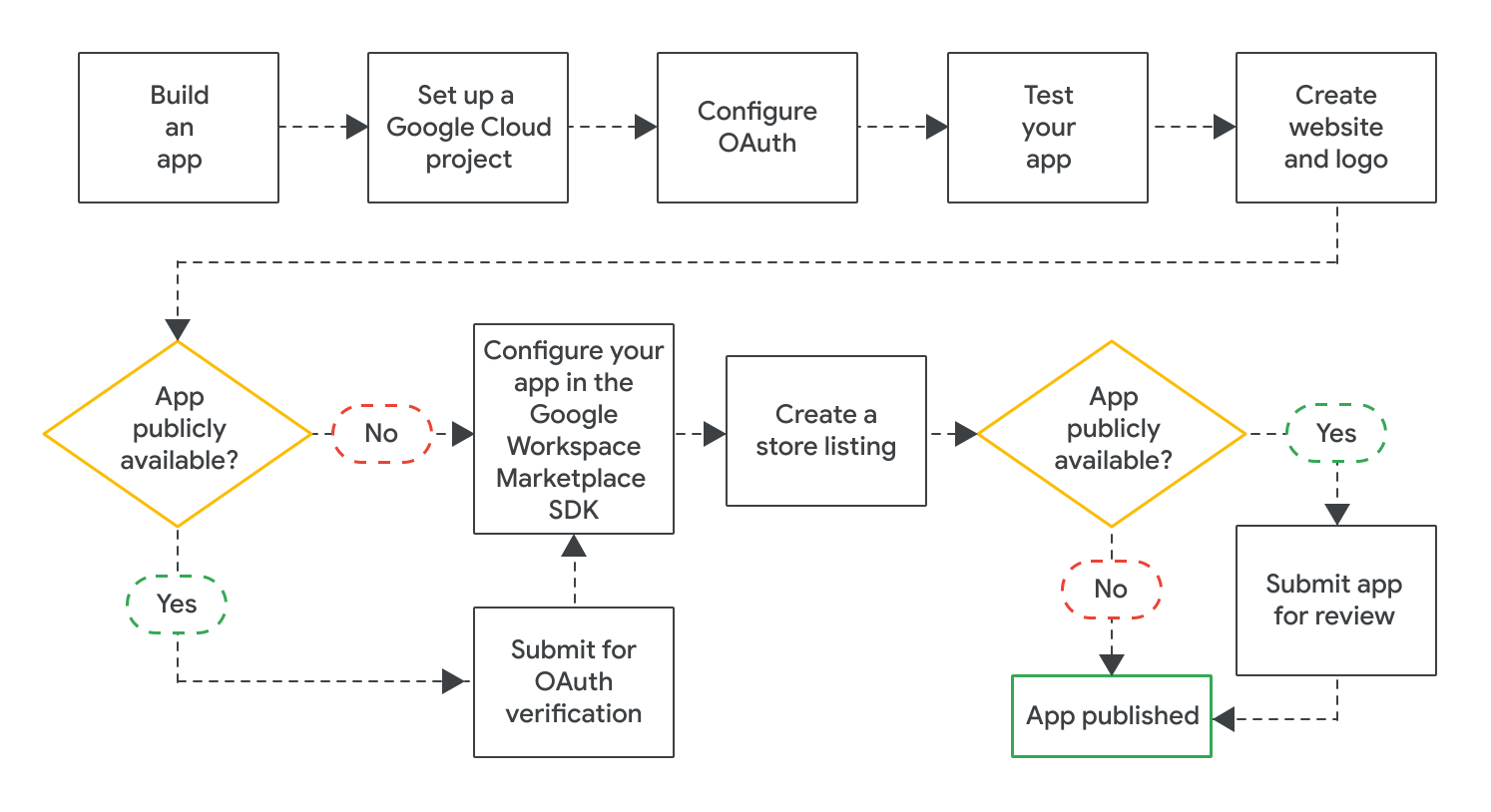
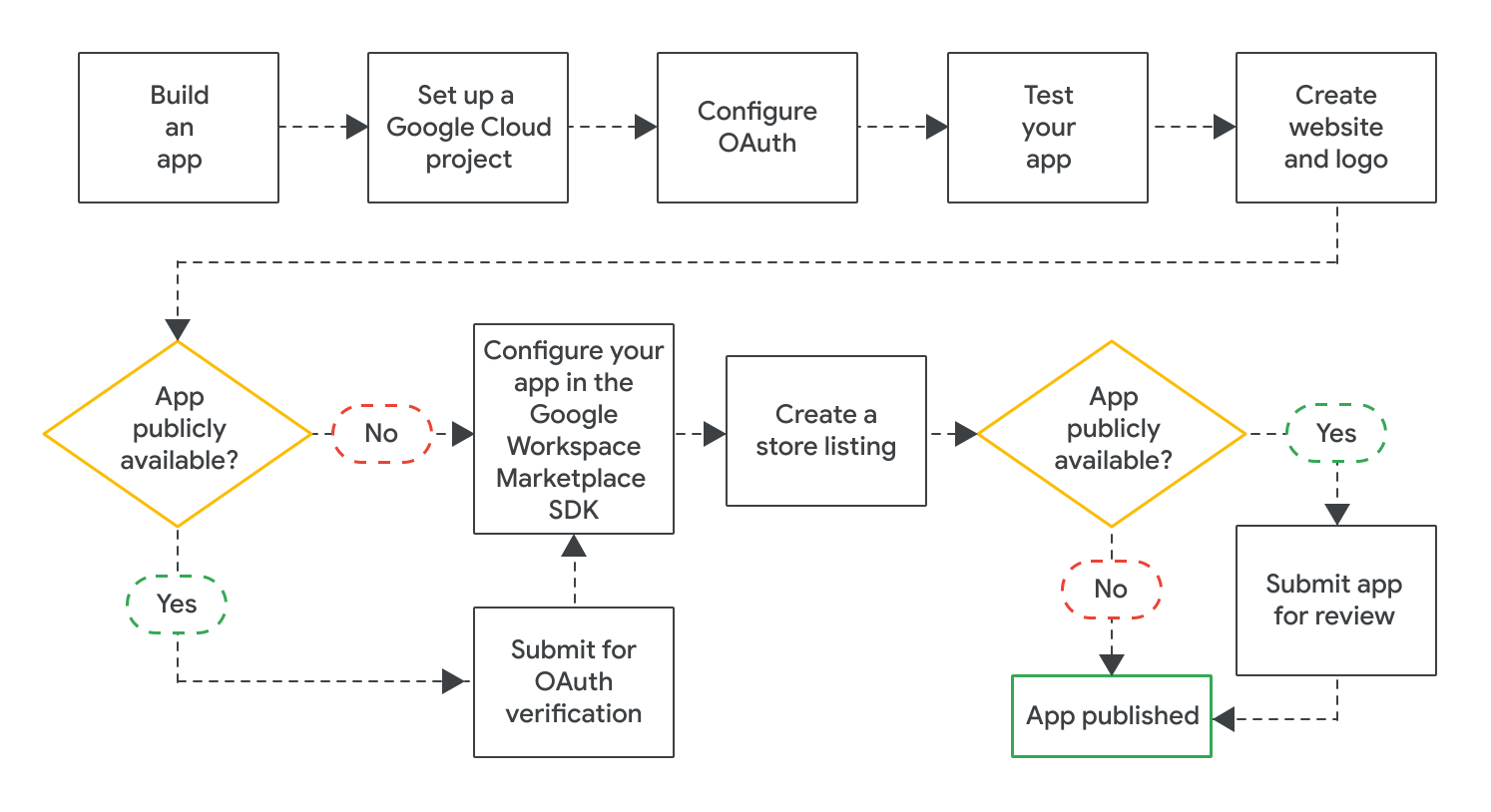
После создания приложения вы можете опубликовать его, выполнив следующие шаги:
- Создайте проект Google Cloud для настройки и управления вашим листингом в Google Workspace Marketplace. Если вы уже создали облачный проект для своего приложения, используйте этот облачный проект для своего листинга.
- Настройте OAuth для своего приложения . Для публичных приложений может потребоваться отправить приложение на проверку OAuth.
- Проверьте корректность работы вашего приложения. Для тестирования общедоступных приложений вы можете использовать критерии проверки, связанные с функциональностью и удобством использования. Также убедитесь, что у вашего приложения есть веб-сайт и логотип, поскольку эти ресурсы понадобятся вам для размещения приложения в Marketplace.
- Включите Google Workspace Marketplace SDK , чтобы настроить такие параметры приложения, как его видимость, параметры установки и то, какие приложения Google Workspace оно расширяет.
- Создайте страницу в магазине , которая объясняет и рекламирует ваше приложение пользователям.
После настройки и сохранения всех необходимых параметров в Google Workspace Marketplace SDK отправьте приложение на публикацию . В зависимости от целевой аудитории ваше приложение будет опубликовано немедленно или пройдет финальную проверку:
- Для частных приложений ваш листинг приложения сразу становится доступен всем в вашей организации Google Workspace.
- Для публичных приложений ваше приложение проверяется Google. После одобрения Google оно становится доступно всем пользователям Marketplace. Чтобы узнать о статусе публичного приложения, см. статью Проверка статуса публикации вашего приложения .
Для всех приложений параметры установки приложения определяют, смогут ли установить приложение все пользователи или только администраторы Google Workspace.
Похожие темы
- Обновить или отменить публикацию листинга Google Workspace Marketplace
- Процесс проверки приложений и требования для Google Workspace Marketplace
